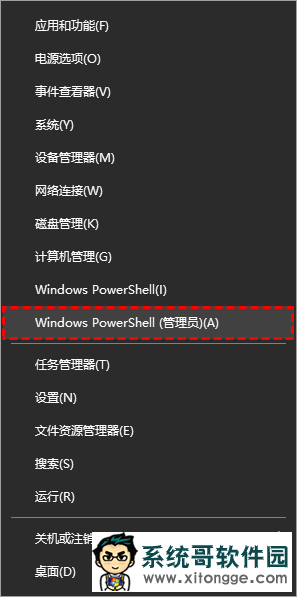有系统之家官网的小伙伴在使用Windows10专业版系统电脑的截图时发现自己的截图无法正常的保存下载,那么我们遇到这种情况要怎么办呢?接下来,系统哥小编就来分享详细的处理办法,大家可以一起来看看学习一下。

Windows 10 专业版电脑截图无法保存,可能是由保存路径设置错误、系统设置问题、软件冲突等原因引起的,
 以下是一些常见的解决方法:
以下是一些常见的解决方法:
检查截图保存路径:打开 “设置” 菜单,点击 “系统” 选项,选择 “存储”,在 “更多存储设置” 中找到 “截图和录制”,确保截图保存位置选择的是可正常访问且有写入权限的文件夹。
检查系统隐私设置:打开 “设置” 菜单,点击 “隐私” 选项,选择 “屏幕截图”,确保 “允许应用访问屏幕截图” 选项处于开启状态。
排查第三方软件冲突:尝试关闭正在运行的第三方杀毒、管家、优化软件等,这些软件可能会阻止截图保存。
也可以通过 “干净启动” 来排查,按 “Win+R” 组合键,输入 “msconfig”,点击 “服务”,勾选 “隐藏所有 Microsoft 服务”,
然后点击 “全部禁用”,再打开任务管理器,将 “启动” 选项卡中的所有启动项都禁用,之后重启设备。
检查磁盘空间:在资源管理器中找到需要保存截图的硬盘驱动器,右键点击该驱动器,选择 “属性”,查看剩余空间,确保有足够的可用空间来保存截图。
检查文件权限:确保当前用户有足够的权限在指定的截图保存位置创建和修改文件。可以尝试将截图保存到其他位置,如桌面或文档文件夹,或者以管理员身份运行截图工具。
修复系统文件:右键点击任务栏上的 Windows 图标,选择 “Microsoft Powershell (管理员)”,
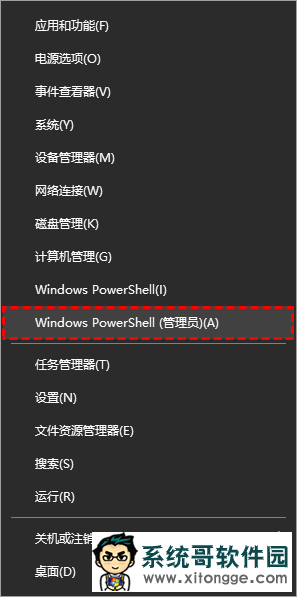
逐一输入 “Dism /Online/Cleanup-Image /CheckHealth”
“Dism /Online/Cleanup-Image /ScanHealth”
“Dism /Online/Cleanup-Image /RestoreHealth”“sfc /scannow”
命令并执行,修复可能损坏的系统文件。
郑重声明:本文版权归原作者所有,转载文章仅为传播更多信息之目的,如作者信息标记有误,请第一时间联系我们修改或删除,谢谢!转载请注明出处来自系统哥官网